hds静态软件的使用方法.docx
《hds静态软件的使用方法.docx》由会员分享,可在线阅读,更多相关《hds静态软件的使用方法.docx(14页珍藏版)》请在冰豆网上搜索。
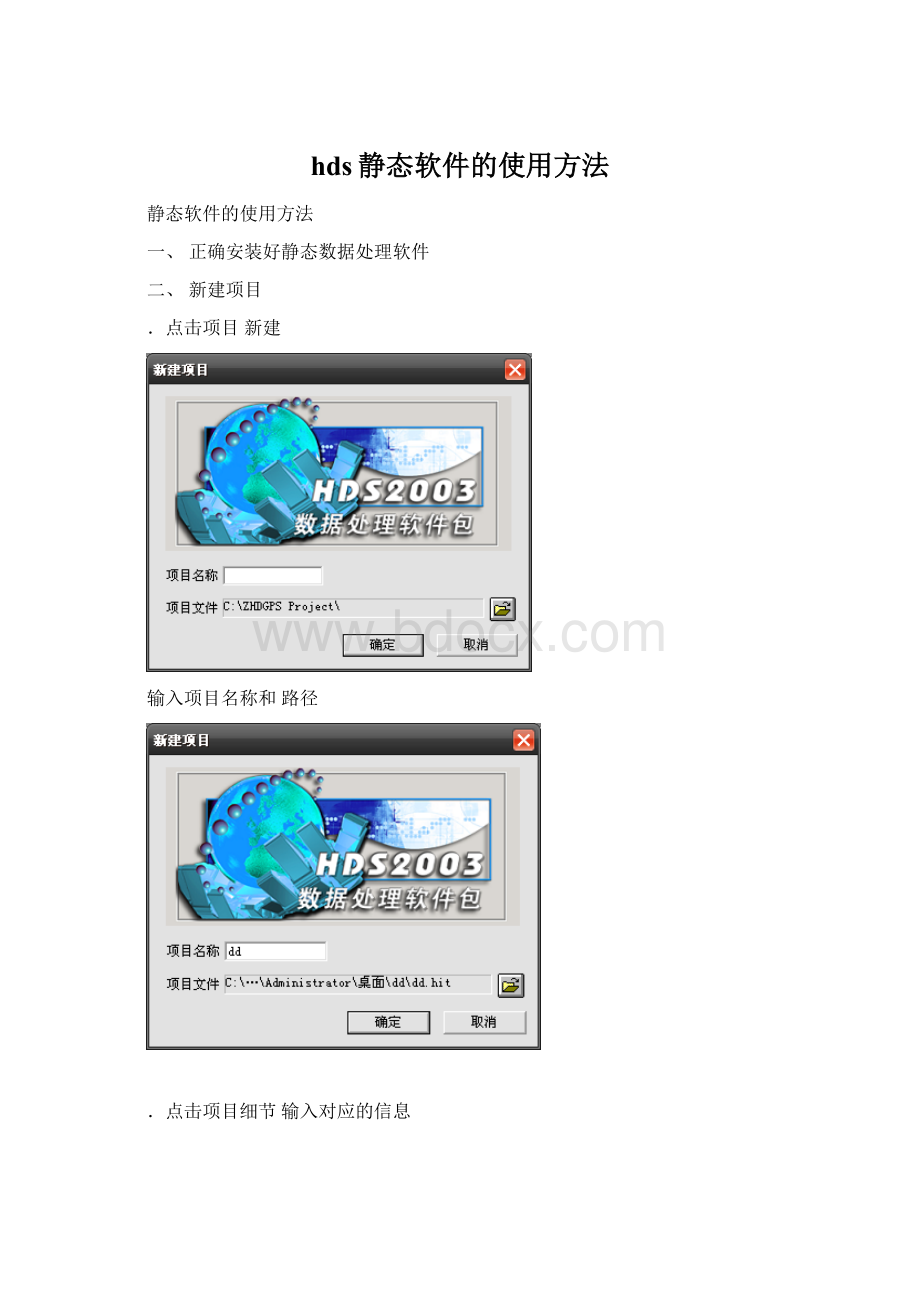
hds静态软件的使用方法
静态软件的使用方法
一、正确安装好静态数据处理软件
二、新建项目
.点击项目新建
输入项目名称和路径
.点击项目细节输入对应的信息
输入控制网等级
三、坐标系统建立和选择
、点击项目>>坐标系统
、点击新建,
在左边选择“大地坐标”和“椭球:
”
右边选择“平面坐标”和“椭球:
国家”(或者根据实际情况选择北京)
、然后点击“设置”,选择“地图投影”
选择对应的高斯投影和“中央子午线”,然后点击“确定”
回到下面的界面
点击“文件“中的”保存“
在命名中输入名字,在国家中选择“中国“,然后点击”确定“
退出“软件“,出现下面的图标,选择”是“。
然后选择“项目“中的”坐标系统“,选择”中国六安“
四、数据导入
、将数据从仪器中拷贝出来之后,双击文件。
在点名和天线高中输入对应的信息
、点击项目导入
选择数据文件中海达观测数据
找到外业测量的原始数据(按原始数据存放的路径寻找)
打开就可以看到网图了
五、静态基线的处理
.点击静态基线处理全部基线
.点击左侧基线右侧的列表就可以看到处理的情况
其中列表前面如果出现!
则表明此基线没有处理合格,就需要删除不好的卫星
处理完毕之后依次进行:
搜索重复基线
搜索基线闭合差
搜索闭合环
六、无约束网平差
、然后选择“网平差“中的”网图检查“
、再点击网平差中的进行网平差。
这就是进行一次无约束网平差
七、约束网平差
、平差设置
、点击网平差中的平差设置
选择二维平差高程拟和
在二维平差中选择如图
在高程拟和中选择对应方式
说明:
个点以下只能进行平移,个到个之间可以进行平面拟合,个和个以上才能进行曲面拟和
、已知点坐标输入
.点击左侧的站点选择固定点的点名点击右侧的列表
在下方的是否固定中选择是
固定方式中选择或者其他的格式
在固定坐标中输入已知的起算数据
.点击网平差进行网平差
出现以下屏幕
确定即可
八、平差报告的查看和输出
.查看(简单报告):